Aunque las computadoras portátiles y de escritorio son muy resistentes, debe seguir verificando el estado de los componentes para garantizar la longevidad. Un dispositivo de almacenamiento de datos es un componente central de cualquier computadora. Los dos tipos principales se conocen como HDD, también conocida como unidad de disco duro, y SSD, también conocida como unidad de estado sólido. Las principales diferencias entre estos dos se reducen al precio y las velocidades de IO, pero esa es una discusión para otra publicación. Si desea asegurarse de que su computadora funcione de manera óptima, es crucial que su HDD/SSD funcione bien. En esta publicación, describiremos las principales formas en que puede verificar el estado de su HDD/SSD en Ubuntu 20.04.
A través de la interfaz
Con este método, puede realizar las pruebas sin mucho conocimiento de los comandos de la terminal. Puede comenzar abriendo la aplicación "Discos".
- Puede comenzar presionando la tecla "ventana" o haciendo clic en "Actividades" en la esquina superior izquierda de la pantalla.
- Cuando aparezca el cuadro de texto de búsqueda, escriba "Discos", ahora haga clic en el icono e inicie la aplicación.
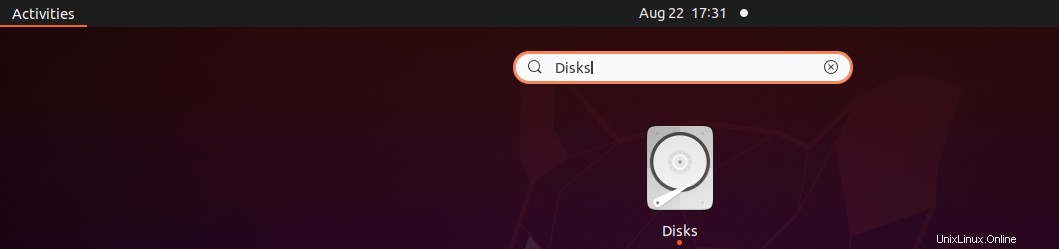
Una vez que se abra la aplicación, mostrará una lista de los dispositivos de almacenamiento de datos en su computadora, como se muestra a continuación. 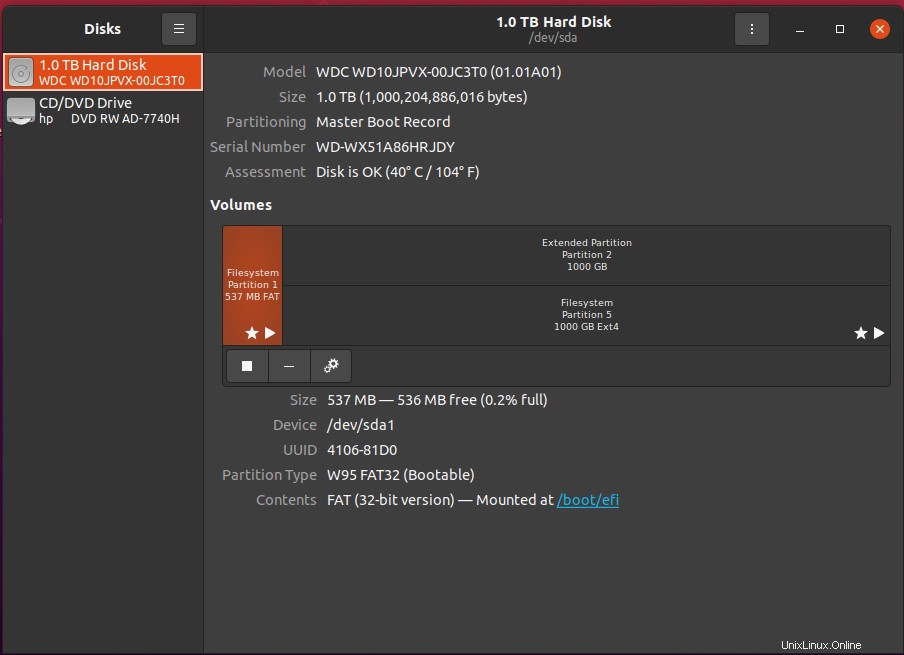
Seleccione el HDD/SSD que desea probar. Ahora:
- Abre el menú de opciones, está junto al botón de minimizar.
- Seleccione "Datos y pruebas SMART"
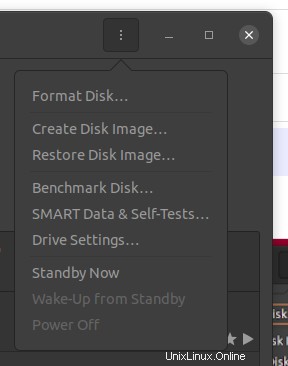
En la ventana que se abre, podrá ver el estado de su dispositivo de almacenamiento de datos.
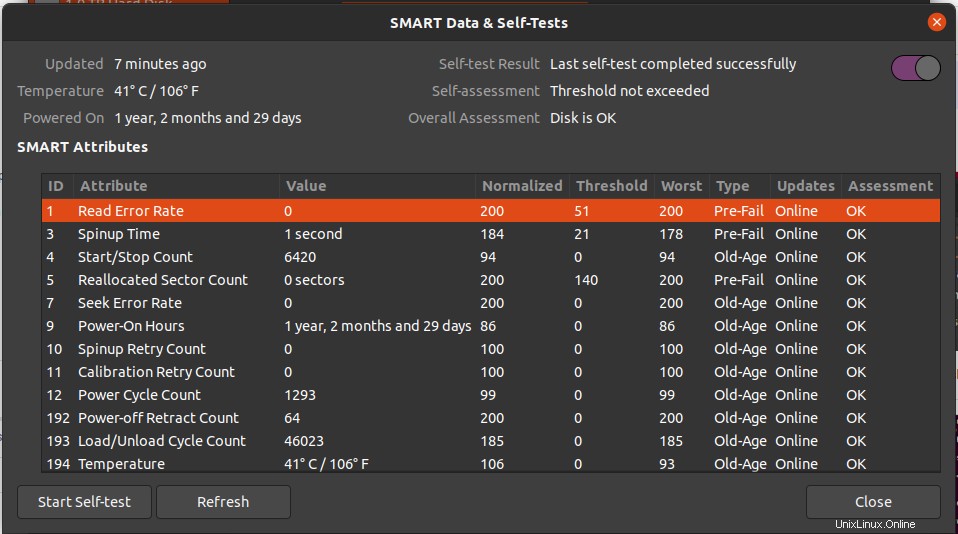
Si hay varios dispositivos de almacenamiento, puede volver a la ventana anterior y seleccionar el otro dispositivo para probarlo.
A través de la terminal
A través de la terminal, deberá comenzar instalando el paquete SmartCtl. En tu terminal, escribe lo siguiente:
$sudo apt-get install smartmontools -y

Una vez hecho esto, deberá iniciar el servicio a través del siguiente comando
$systemctl start smartd
Dado que necesita que el servicio se ejecute, debe verificar el estado del servicio antes de ejecutar cualquier prueba. Escriba este comando para comprobar el estado:
$systemctl status smartd
Obtendrá un resultado similar al siguiente:
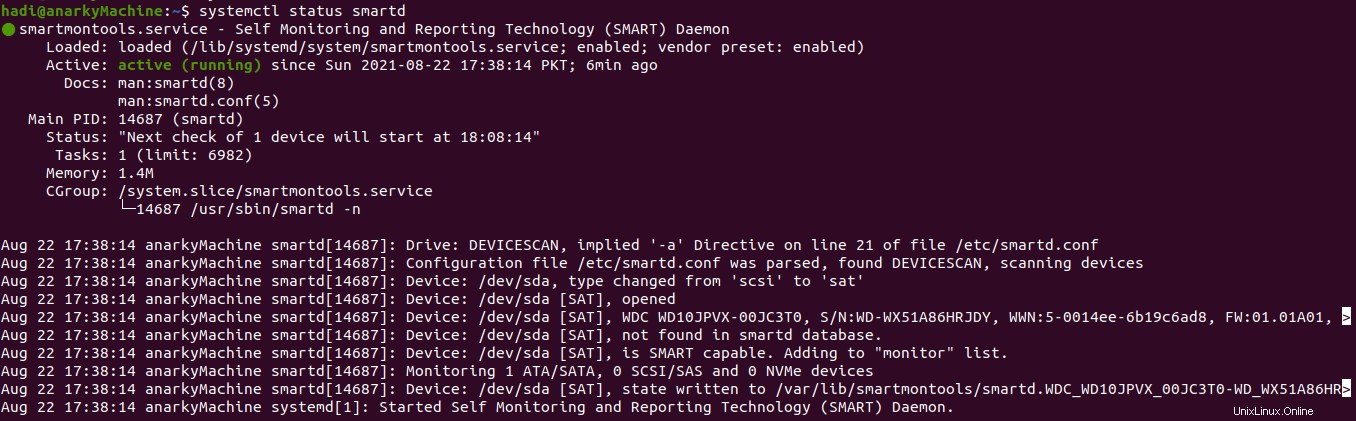 Prueba del estado de su HDD/SSD
Prueba del estado de su HDD/SSD
Una vez iniciado el servicio, obtenga la información de su disco duro a través del siguiente comando:
$sudo smartctrl -i /dev/sda
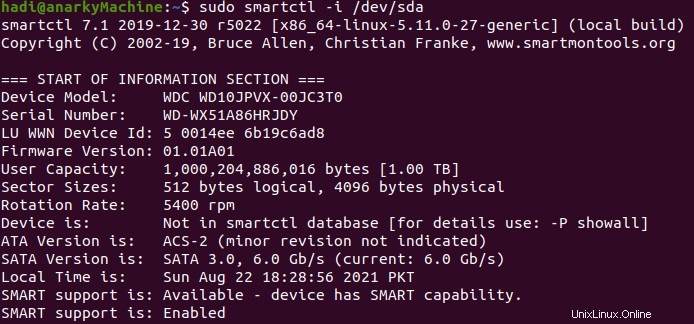
Ahora puede iniciar una breve prueba con el siguiente comando:
$sudo smartctl -t short -a /dev/sda
A través de esta breve prueba, probará las propiedades eléctricas y mecánicas junto con la lectura/verificación. Obtendrá el siguiente resultado.
Después de una breve prueba, puede ejecutar una prueba larga con el siguiente comando:
$sudo smartctl -t long -a /dev/sda
A través de esta prueba larga, obtendrá todo lo incluido en la prueba corta junto con mucho más.
Si desea inspeccionar el estado general de su dispositivo de almacenamiento de datos, escriba y ejecute lo siguiente:
$sudo smartctl -d ata -H /dev/sda
Obtendrá el siguiente resultado breve y, en lugar de estadísticas, verá si la prueba pasó o falló.

Si desea explorar todas las opciones posibles que puede usar con el comando smartctl, puede abrirlo usando lo siguiente:
$smartctl --help
Obtendrá todos los argumentos y parámetros que puede mezclar y combinar para personalizar las pruebas de la manera más extensa y completa posible.
Conclusión
A lo largo de esta publicación, conoció las múltiples formas en que puede verificar el estado de sus unidades de disco duro y unidades de estado sólido. Si desea hablar sobre herramientas de terceros, deje un comentario a continuación y háganoslo saber.
